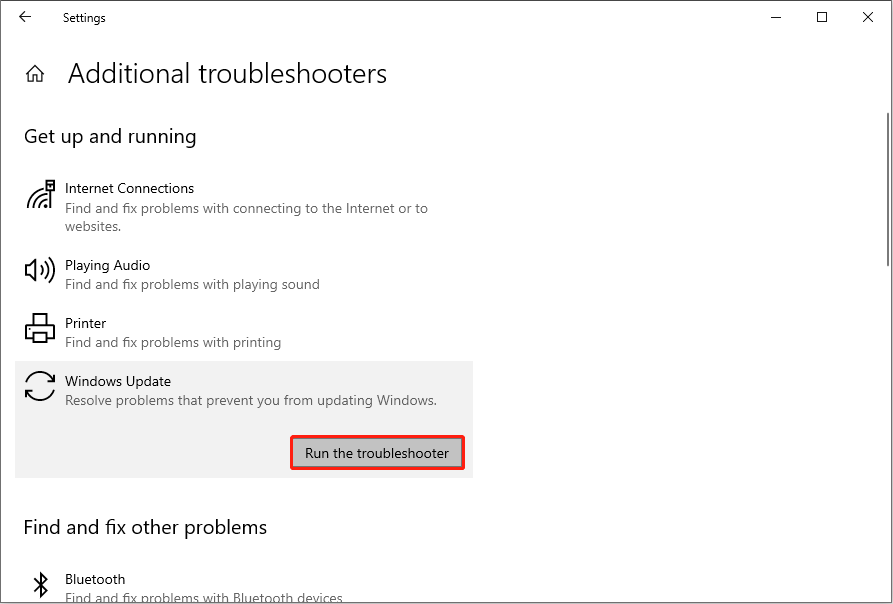Apa yang Tetap & Apa yang Baru
KB5040430 tidak hanya menyelesaikan masalah umum pada aplikasi Windows tetapi juga menyediakan beberapa perbaikan untuk keamanan Windows. Berikut adalah informasi spesifik tentang pembaruan keamanan ini.
1. Pembaruan ini menangani masalah bahasa menu konteks yang menampilkan bahasa yang tidak disetel dan masalah tombol dialog yang mengubah ukuran font nama tombol secara acak.
2. Pembaruan ini menambahkan perintah Kontrol Akun Pengguna sebelum memperbaiki aplikasi. Artinya, proses perbaikan aplikasi memerlukan akses administrator penuh.
Kiat:
Anda juga dapat mematikan perintah UAC dengan mengubah nilai registri menjadi 1 melalui jalan:
HKEY_LOCAL_MACHINE\SOFTWARE\Policies\Microsoft\Windows\Installer\DisableLUAInRepair.
3. Pembaruan ini mengubah tindakan otentikasi pasca Solusi Kata Sandi Administrator Lokal Windows. PAA akan terjadi saat restart, bukan di akhir masa tenggang setelah pembaruan.
4. Pembaruan ini meningkatkan keamanan protokol Layanan Pengguna Dial-In Otentikasi Jarak Jauh. Masalah sebelumnya dipicu oleh lemahnya pemeriksaan integritas di MD5.
Selain perbaikan utama yang disebutkan dalam konten di atas, pembaruan keamanan ini juga meningkatkan kualitas tumpukan layanan, yang terkait dengan pembaruan Windows. Dengan tumpukan layanan berkualitas tinggi, komputer Anda dapat mengunduh dan menginstal pembaruan dengan lancar.
Kiat:
Uji coba penguat Sistem MiniToolKlik untuk mengunduh100%Bersih & Aman
Cara Mengunduh dan Menginstal KB5040430
Untuk pengguna Windows 10 Enterprise 2019 LTSC, pembaruan KB5040430 ini akan diunduh dan diinstal secara otomatis di komputer Anda dari Pembaruan Windows dan Pembaruan Microsoft. Anda tidak perlu melakukan operasi lain apa pun secara manual selama perangkat Anda berhasil mengunduh KB5040430.
Untuk pengguna Windows Server 2019, jika Produk dan Klasifikasi ditetapkan sebagai Pembaruan dan Keamanan Windows, pembaruan ini secara otomatis disinkronkan dengan Layanan Pembaruan Windows Server.
Cara Memperbaiki KB5040430 Tidak Terpasang
Jika komputer Anda gagal menginstal KB5040430 secara otomatis, berikut beberapa solusi bagi Anda untuk mengatasi masalah ini.
Perbaiki 1. Jalankan Pemecah Masalah Pembaruan Windows
Pada dasarnya, Anda dapat menjalankan alat bawaan Windows untuk memeriksa apakah ada masalah pembaruan Windows dan menggunakan alat ini untuk memperbaiki masalah secara otomatis. Berikut langkah-langkah untuk menjalankan pemecah masalah Pembaruan Windows.
Langkah 1. Tekan Menangkan + saya untuk membuka Pengaturan Windows.
Langkah 2. Pergi ke Pembaruan & Keamanan > Menyelesaikan masalah > pemecah masalah tambahan. Anda dapat menemukannya pembaruan Windows pilihan
Langkah 3. Pilih dan klik Jalankan pemecah masalah untuk melaksanakannya.
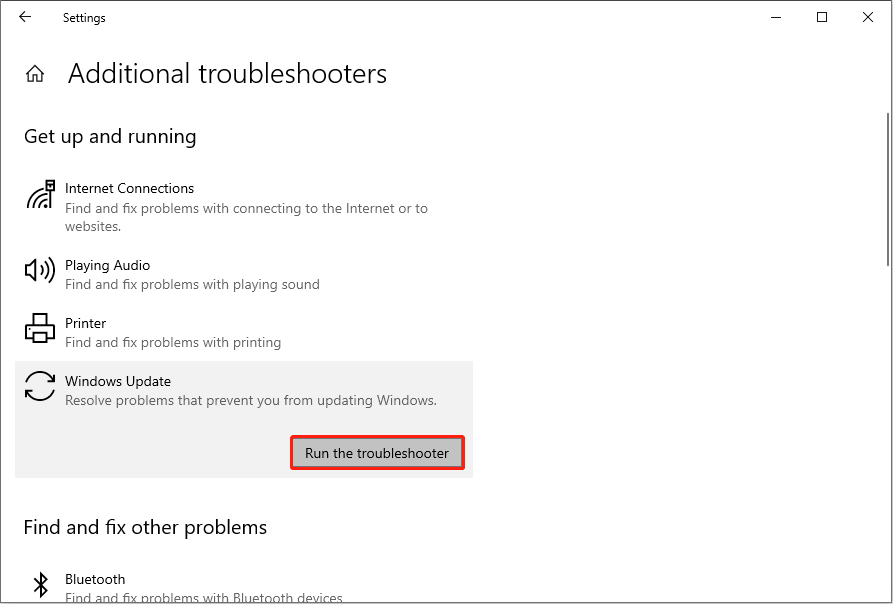
Ketika proses deteksi selesai, Anda dapat mengikuti petunjuk di layar untuk menyelesaikan langkah perbaikan ini.
Perbaiki 2. Dapatkan KB5040430 secara manual dari Katalog Pembaruan Microsoft
Metode lain untuk memperbaiki ketidakmampuan mengunduh KB5040430 di perangkat Anda adalah dengan mendapatkan patch yang diperbarui secara manual di Katalog Pembaruan Microsoft.
Langkah 1. Pergi ke Katalog Pembaruan Microsoft kaca
Langkah 2. Ketik KB5040430 ke dalam kotak pencarian dan tekan Memasuki untuk menemukan patch yang diperbarui dari daftar patch. Anda harus memilih salah satu yang cocok dengan sistem komputer Anda dan klik tombolnya Unduh tombol untuk mengunduh KB5040430.
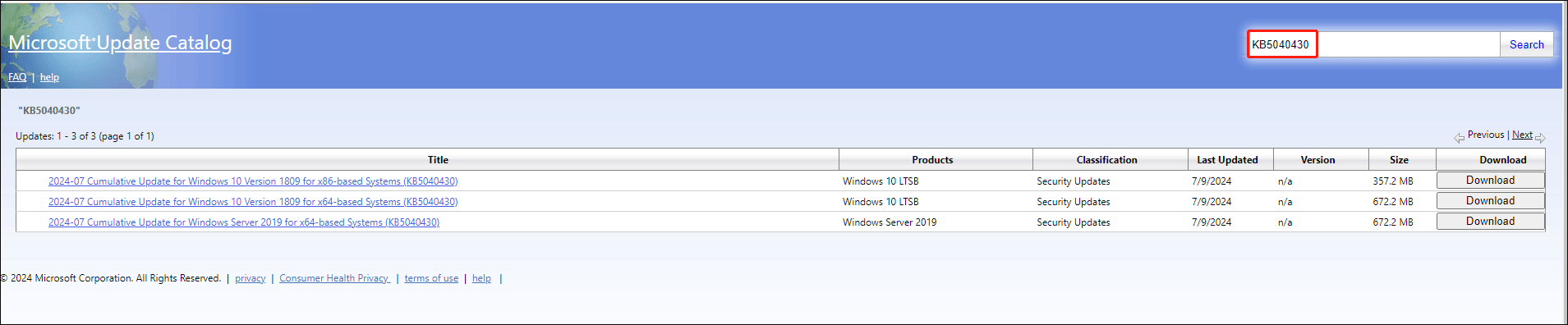
Langkah 3. Di jendela prompt kecil, klik tautan biru untuk mengunduh file MSU. Setelah itu, Anda dapat mencoba menginstal pembaruan.
Kata-kata Terakhir
Pembaruan KB5040430 ini memperbaiki beberapa kerentanan keamanan. Sistem Windows Anda dapat mengunduh dan menginstal pembaruan ini secara otomatis. Namun, jika perangkat Anda gagal menginstal KB5040430, coba metode di atas untuk mengatasi masalah ini. Semoga ada informasi yang berguna untuk Anda.